【IDEA】開發工具小技巧(自動import/取消import)
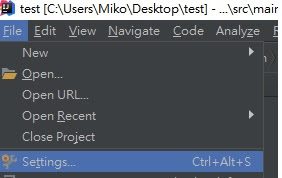
為了解決每次都要自己Alt+Enter, 或是程式碼要commit前, 還要再按Ctrl + Shift + O(移除用不到的import), 這裡分享一個IDEA開發工具設定的小技巧。 首先開啟IDEA 上排工作列選擇「File」,再點選「Settings」 搜尋框輸入「auto import」 將下列兩個選項進行勾選 Add unambiguous imports on the fly:自動import Optimize imports on the fly:優化import(會自動刪除無用的import,即Ctrl + Shift + O的功能) 再點選「Apply」 上述步驟都設定完後, 就可以試試看是否有自動import和刪除無用import的效果囉~
